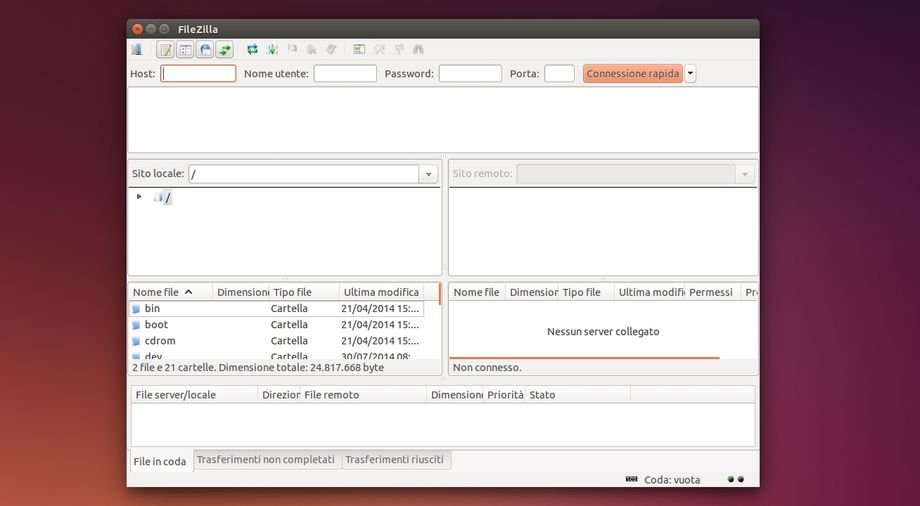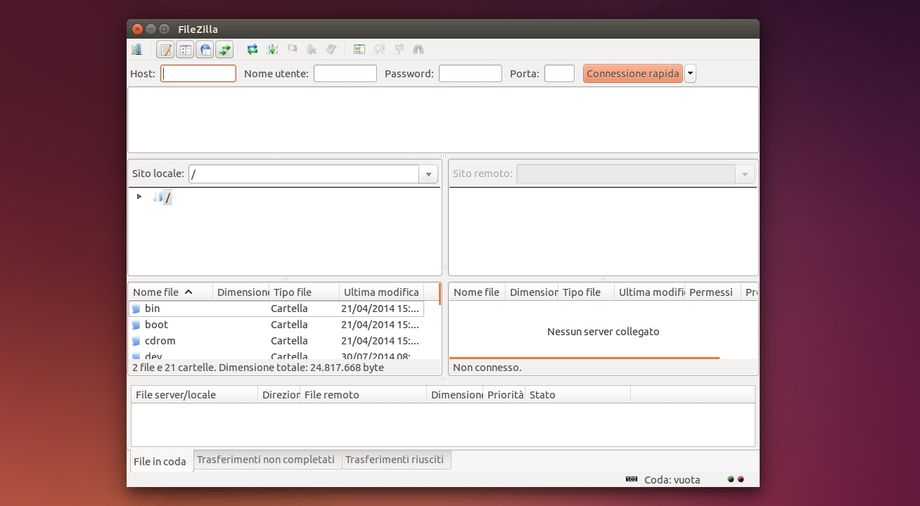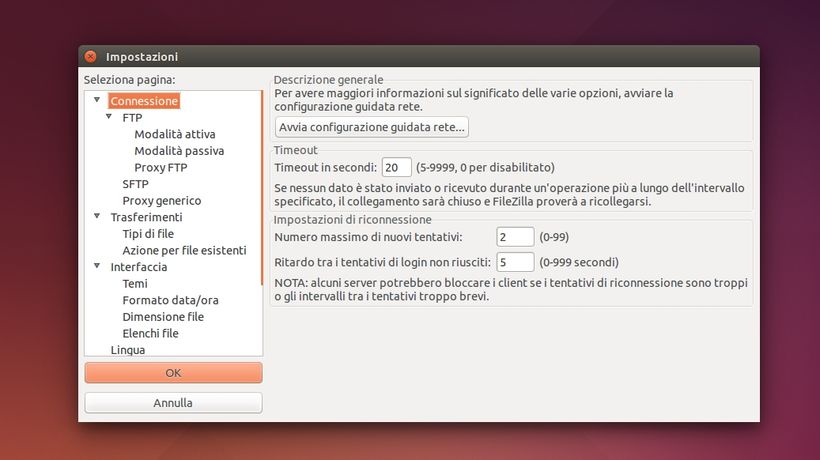Il software è disponibile nei repository delle principali distribuzioni Linux, in alternativa possiamo installare FileZilla attraverso i binari precompilati forniti dai developer del progetto.
Ecco quindi come installare FileZilla in Debian, Ubuntu e derivate attraverso i binari precompilati in maniera tale da aver sempre aggiornato il client FTP nella nostra distribuzione.
Per installare FileZilla in Debian, Ubuntu e derivate basta scaricare il software da questa pagina, al termine del download spostiamo il file tar.bz2 nella home e avviamo il terminale e digitiamo:
tar -xjvf FileZilla_*-linux-gnu.tar.bz2 sudo mv FileZilla3 /opt/filezilla3
non ci resta che effettuare un collegamento simbolico in /usr/bin/ e inserire il collegamento nel menu per facilitarci l’avvio di FileZilla, basta digitare da terminale:
wget https://github.com/ferramroberto/blog/raw/master/filezilla.desktop sudo mv filezilla.desktop /usr/share/applications/filezilla.desktop sudo ln -sf /opt/filezilla3/bin/filezilla /usr/bin/filezilla
Ora possiamo avviare FileZilla da Menu, in caso di nuova versione ci verrà notificata, oppure basta semplicemente andare in Menu -> Aiuto -> Controlla Aggiornamenti. In caso di nuovo aggiornamento basta avviare il client da root digitando da terminale sudo filezilla e confermare l’aggiornamento.
Al termine dell’aggiornamento basta riavviare normalmente FileZilla ed ecco la nuova versione del client FTP open source installata nella nostra distribuzione.